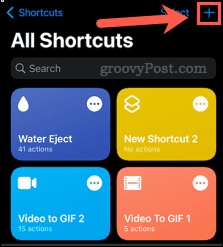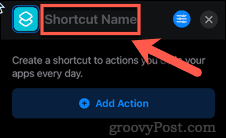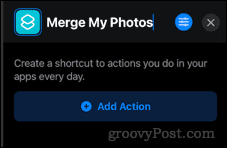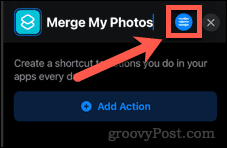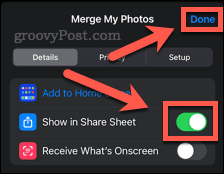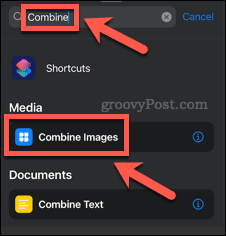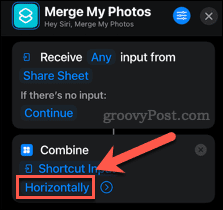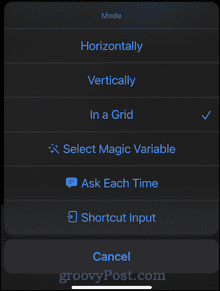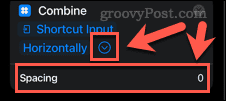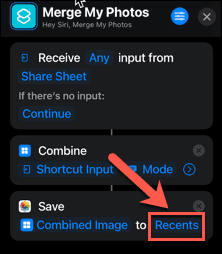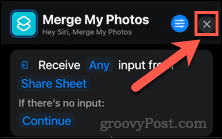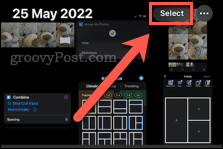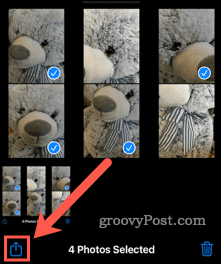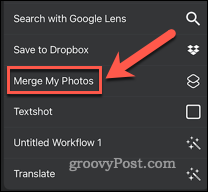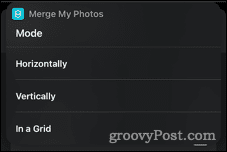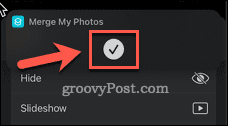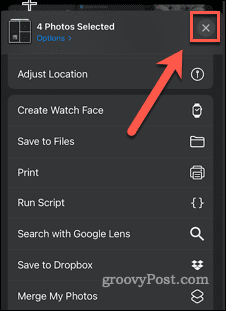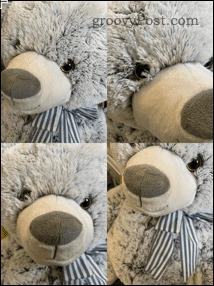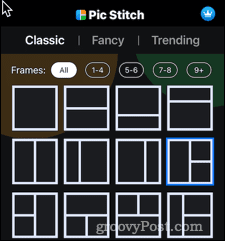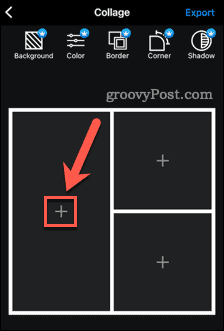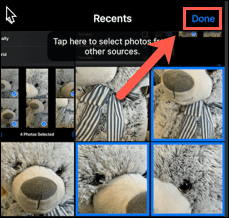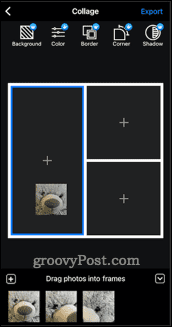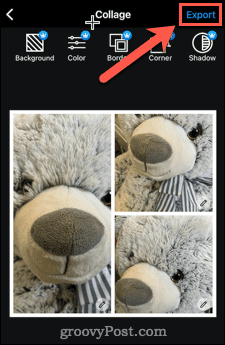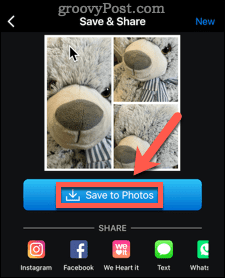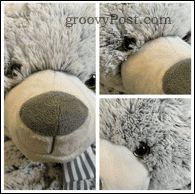如何在 iPhone 15 上合併圖片
如何建立iPhone 快捷方式以將圖片合併在一起
儘管iPhone 沒有預先安裝任何允許您將圖片合併在一起的功能,但它擁有您使用Shortcuts 應用程式創建自己所需的一切。
要建立合併 iPhone 照片的捷徑:
- 在 iPhone 上啟動 捷徑 應用程式。
- 點選 畫面右上角的 (新增)符號。

- 點選 捷徑 名稱。

- 為你的捷徑取一個你能認出的名字。

- 點選 設定 圖示。

- 現在點擊切換開關以開啟在共享表中顯示,然後點擊完成。

- 點選 畫面最底部的「搜尋應用程式與動作 」。

- 輸入單字combine,當它出現時,點擊 Combine Images。

- 點選 水平。

- 您可以選擇每次水平、垂直或在網格中合併影像,或選擇每次 使用捷徑時詢問您的選擇。

- 如果要在影像之間新增間距,請點選箭頭圖標,然後輸入 間距 值。

- 再次點擊螢幕底部的「搜尋應用程式和操作 」。

- 輸入save to然後點選Save to Photo Album。

- 如果要變更合併影像的儲存位置,請點選「 最近」並選擇其他相簿。

- 點擊右上角的 X 以儲存並關閉您的捷徑。

您的捷徑現已建立。現在我們來看看如何使用它。
如何使用快捷方式在 iPhone 上合併照片
現在您已經建立了快捷方式,您可以使用它來將您的 iPhone 照片合併在一起。
就是這樣:
- 開啟 照片 應用程式。
- 點選 畫面右上角的選擇。

- 接下來,點選要合併的所有照片,然後點選「分享 」圖示。

- 向下捲動並點擊捷徑的名稱。

- 如果您 在建立捷徑時選擇了「每次詢問」 ,請選擇您的選項。

- 捷徑完成運行後,您將看到一個複選標記。

- 點選 X #關閉共享表。

- 您的合併圖像現在將出現在您建立捷徑時選擇的資料夾中。

如何使用應用程式在 iPhone 上合併圖片
您可以使用許多應用程式來合併 iPhone 上的照片,其中包括幾個免費選項。在此範例中,我們將使用Pic Stitch 應用程式。此應用程式提供應用程式內購買,但您可以免費使用基本功能。
使用幾次後,該應用程式會為您的圖片添加浮水印,但您可以透過應用程式內付款解鎖無限使用。
要在 iPhone 上使用 Pic Stitch 合併照片:
- #啟動 Pic Stitch 應用程式。
- 點擊要用於照片的佈局。

- 點選其中一個框架中的 符號。

- 授予對您照片的存取權限,然後選擇您想要在圖像中顯示的照片,然後點擊完成。

- 將其中一張影像拖曳到網格中,然後點選 完成。

- 對其他圖像重複。
- 拖曳圖像以將它們定位在框架內。
- 完成後,點選 匯出。

- 點選 儲存到照片 或選擇其他分享選項之一。

- 您的合併影像將被儲存或共用。

直接在iPhone 上編輯照片
知道如何在iPhone 上將圖片合併在一起,您可以直接在手機上建立照片蒙太奇,而無需使用計算機。
以上是如何在 iPhone 15 上合併圖片的詳細內容。更多資訊請關注PHP中文網其他相關文章!

熱AI工具

Undresser.AI Undress
人工智慧驅動的應用程序,用於創建逼真的裸體照片

AI Clothes Remover
用於從照片中去除衣服的線上人工智慧工具。

Undress AI Tool
免費脫衣圖片

Clothoff.io
AI脫衣器

Video Face Swap
使用我們完全免費的人工智慧換臉工具,輕鬆在任何影片中換臉!

熱門文章

熱工具

記事本++7.3.1
好用且免費的程式碼編輯器

SublimeText3漢化版
中文版,非常好用

禪工作室 13.0.1
強大的PHP整合開發環境

Dreamweaver CS6
視覺化網頁開發工具

SublimeText3 Mac版
神級程式碼編輯軟體(SublimeText3)
 iPhone 16 Pro 和 iPhone 16 Pro Max 正式發布,配備新相機、A18 Pro SoC 和更大的螢幕
Sep 10, 2024 am 06:50 AM
iPhone 16 Pro 和 iPhone 16 Pro Max 正式發布,配備新相機、A18 Pro SoC 和更大的螢幕
Sep 10, 2024 am 06:50 AM
蘋果終於揭開了其新款高階 iPhone 機型的面紗。與上一代產品相比,iPhone 16 Pro 和 iPhone 16 Pro Max 現在配備了更大的螢幕(Pro 為 6.3 英寸,Pro Max 為 6.9 英寸)。他們獲得了增強版 Apple A1
 iOS 18 RC 中發現 iPhone 零件啟動鎖——可能是蘋果對以用戶保護為幌子銷售維修權的最新打擊
Sep 14, 2024 am 06:29 AM
iOS 18 RC 中發現 iPhone 零件啟動鎖——可能是蘋果對以用戶保護為幌子銷售維修權的最新打擊
Sep 14, 2024 am 06:29 AM
今年早些時候,蘋果宣布將把啟動鎖定功能擴展到 iPhone 組件。這有效地將各個 iPhone 組件(例如電池、顯示器、FaceID 組件和相機硬體)連結到 iCloud 帳戶,
 iPhone零件啟動鎖可能是蘋果對以用戶保護為幌子銷售維修權的最新打擊
Sep 13, 2024 pm 06:17 PM
iPhone零件啟動鎖可能是蘋果對以用戶保護為幌子銷售維修權的最新打擊
Sep 13, 2024 pm 06:17 PM
今年早些時候,蘋果宣布將把啟動鎖定功能擴展到 iPhone 組件。這有效地將各個 iPhone 組件(例如電池、顯示器、FaceID 組件和相機硬體)連結到 iCloud 帳戶,
 多名 iPhone 16 Pro 使用者報告觸控螢幕凍結問題,可能與防手掌誤觸敏感度有關
Sep 23, 2024 pm 06:18 PM
多名 iPhone 16 Pro 使用者報告觸控螢幕凍結問題,可能與防手掌誤觸敏感度有關
Sep 23, 2024 pm 06:18 PM
如果您已經拿到了 Apple iPhone 16 系列的裝置(更具體地說是 16 Pro/Pro Max),那麼您最近很可能遇到某種觸控螢幕問題。一線希望是你並不孤單——報告
 Gate.io交易平台官方App下載安裝地址
Feb 13, 2025 pm 07:33 PM
Gate.io交易平台官方App下載安裝地址
Feb 13, 2025 pm 07:33 PM
本文詳細介紹了在 Gate.io 官網註冊並下載最新 App 的步驟。首先介紹了註冊流程,包括填寫註冊信息、驗證郵箱/手機號碼,以及完成註冊。其次講解了下載 iOS 設備和 Android 設備上 Gate.io App 的方法。最後強調了安全提示,如驗證官網真實性、啟用兩步驗證以及警惕釣魚風險,以確保用戶賬戶和資產安全。
 在使用PHP調用支付寶EasySDK時,如何解決'Undefined array key 'sign'”報錯問題?
Mar 31, 2025 pm 11:51 PM
在使用PHP調用支付寶EasySDK時,如何解決'Undefined array key 'sign'”報錯問題?
Mar 31, 2025 pm 11:51 PM
問題介紹在使用PHP調用支付寶EasySDK時,按照官方提供的代碼填入參數後,運行過程中遇到報錯信息“Undefined...
 Beats 為其產品陣容增添手機殼:推出適用於 iPhone 16 系列的 MagSafe 手機殼
Sep 11, 2024 pm 03:33 PM
Beats 為其產品陣容增添手機殼:推出適用於 iPhone 16 系列的 MagSafe 手機殼
Sep 11, 2024 pm 03:33 PM
Beats 以推出藍牙揚聲器和耳機等音訊產品而聞名,但令人驚訝的是,這家蘋果旗下公司從 iPhone 16 系列開始涉足手機殼製造領域。節拍 iPhone
 安幣app官方下載v2.96.2最新版安裝 安幣官方安卓版
Mar 04, 2025 pm 01:06 PM
安幣app官方下載v2.96.2最新版安裝 安幣官方安卓版
Mar 04, 2025 pm 01:06 PM
幣安App官方安裝步驟:安卓需訪官網找下載鏈接,選安卓版下載安裝;iOS在App Store搜“Binance”下載。均要從官方渠道,留意協議。